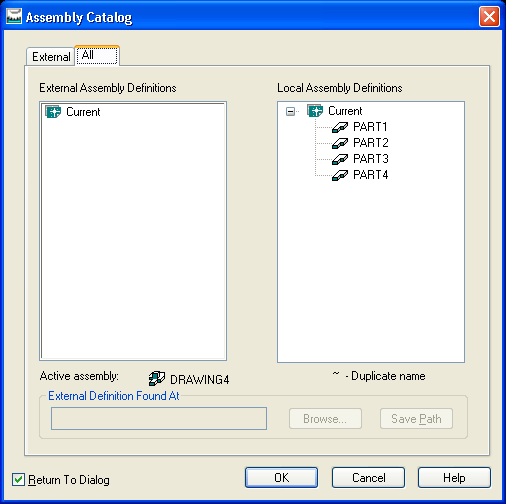Сборки. Сборки как средство проектирования.
Продолжайте создавать все необходимые в, сборке детали, повторяя шаги 1 и 2.
Если новые детали мешают друг другу, то советуем законченные детали удалить с экрана. При удалении детали система сделает запрос об удалении ее из списка определений деталей. В этом случае щелкните мышью на кнопке No. Деталь останется в каталоге, и ее можно будет вызвать, когда все будет готово к построению сборки.
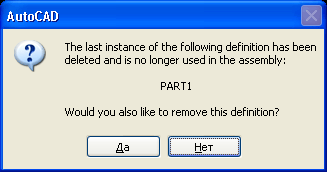
Теперь закончено проектирование всех деталей, входящих в состав сборки. Все они также находятся в каталоге. Детали автоматически заносятся в каталог каждый раз, когда создается новая деталь с использованием команды AMNEW. Следующим шагом будет извлечение деталей из каталога, размещение их на экране режима Model и наложение на них сборочных ограничений. Уберите все детали, присутствующие на экране, и вызовите из каталога "свежие". (Помните о необходимости щелкнуть на кнопке No при получении запроса на удаление детали из списка определений.)
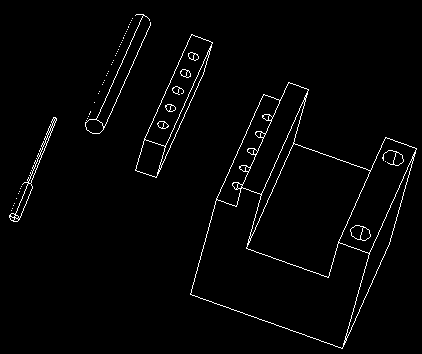
Шаг 3
 Вызовите детали из каталога для наложения сборочных ограничений. Введите с клавиатуры AMCATALOG и нажмите клавишу Enter или щелкните мышью на соответствующей пиктограмме.
Вызовите детали из каталога для наложения сборочных ограничений. Введите с клавиатуры AMCATALOG и нажмите клавишу Enter или щелкните мышью на соответствующей пиктограмме.
Появится диалоговое окно каталога сборки Assembly Catalog. Чтобы увидеть все созданные детали, щелкните мышью на закладке All (Все). Закладка External (Внешние) используется в том случае, если в сборку необходимо включить внешние детали.